标签:http 并且 格式 变量 网页版 需求 python 渲染 activate
jupyter notebook是一个比较比较不错的网页版python编辑器,但是,由于很多“技术文档”都是直接以markdown(.md格式的文件)的格式编写的,而且jupyter notebook的代码文件(.ipynb)也可以转换成.md格式的文件,更为重要的是,我们从github上下载的很多学习资料也都是.md文件格式的。因此,为了能够在jupyter notebook上实现:
jupyter notebook浏览技术文档;jupyter notebook上打开并且运行代码;jupyter notebook看github下载的资料。我们需要在jupyter notebook中加入能够阅读.md文件的功能。
安装流程:
anaconda的下载与安装;anaconda的环境变量,即将anaconda安装目录的bin目录在环境变量中进行设置;anaconda的命令conda,使用命令conda create -n torch python=3.6;(其中的torch是你所设置的环境名称,以后你可以将自己工作所需要的python库在该环境下下载,它可以根据自己的需求修改;python=3.6 是对该环境下所需的python版本的配置,可以根据需求修改)conda activate torch,激活刚才创建的环境,相当于进入到该环境下,如果要退出该环境,可以使用conda deactivate;(但是,我在windows环境下使用时,不需要加前面的conda,自己可以试一试)jupyter notebook命令打不开相应的编辑器,因此我们需要安装它,安装命令conda install jupyter notebook;jupyter notebook,就会弹出一个网页,并且将该目录的内容在在网页端编辑器中显示出来;(如图所示,是我打开的一个jupyter notebook编辑器,对于每一个文件,都能打开并且进行编辑)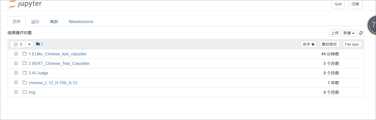
jupyter notebook添加可以相应的功能,pip install notedown,下载notedown;C:\用户\jluaa\.jupyter\jupyter_notebook_config.py:添加c.NotebookApp.contents_manager_class = ‘notedown.NotedownContentsManager‘;(前面无需加#)jupyter notebook编辑器就能实现打开md文件的功能。标签:http 并且 格式 变量 网页版 需求 python 渲染 activate
原文地址:https://www.cnblogs.com/damin1909/p/12526981.html